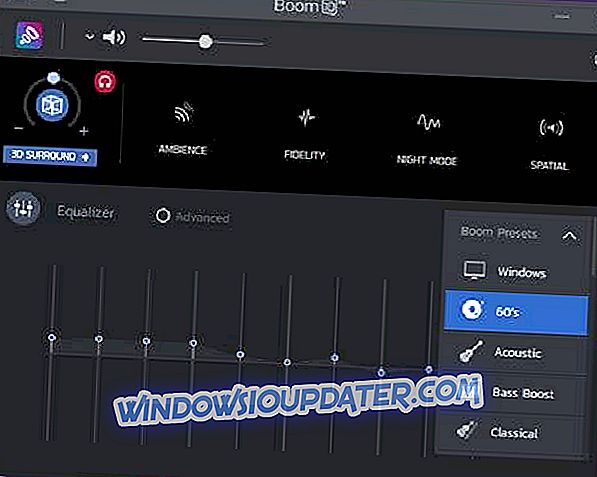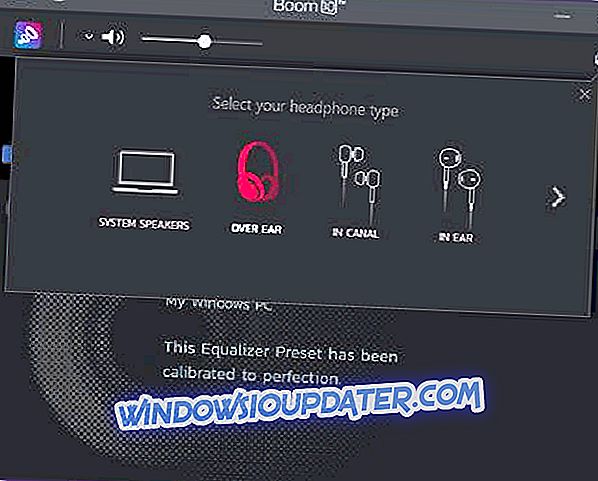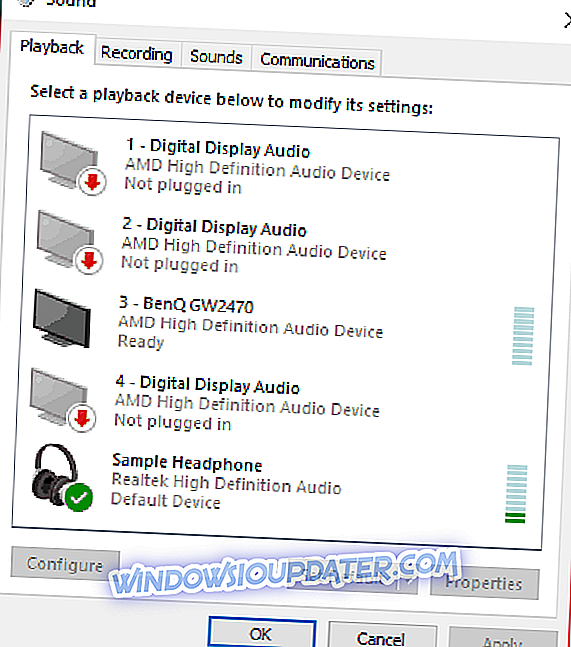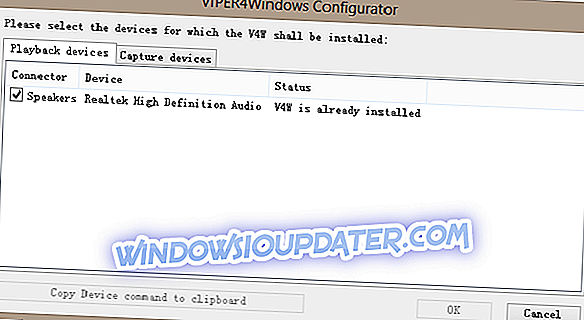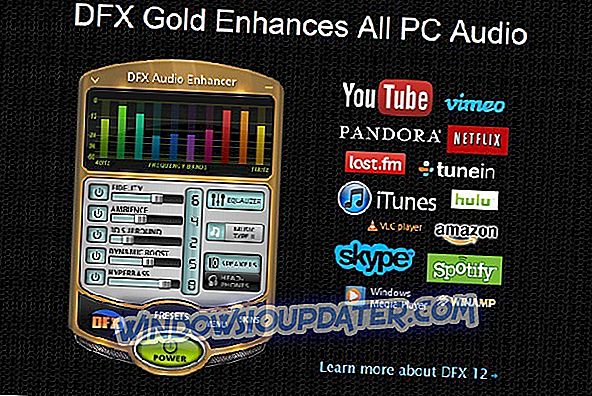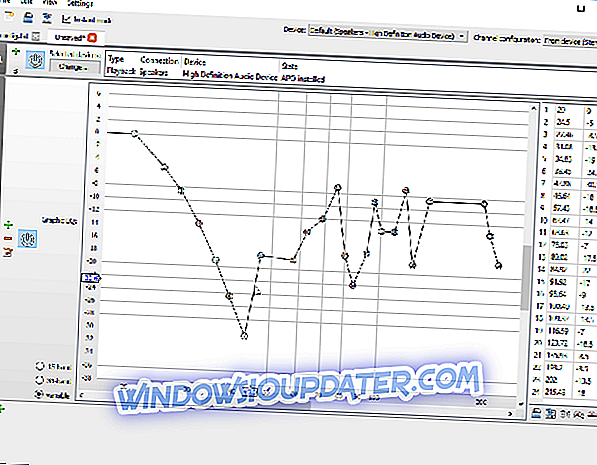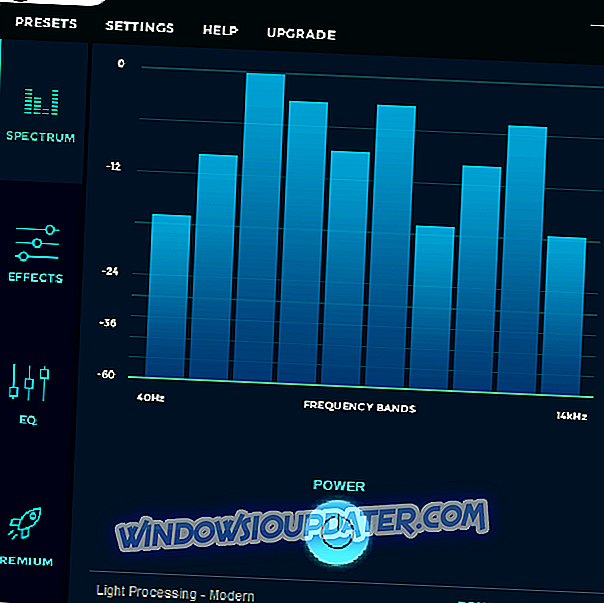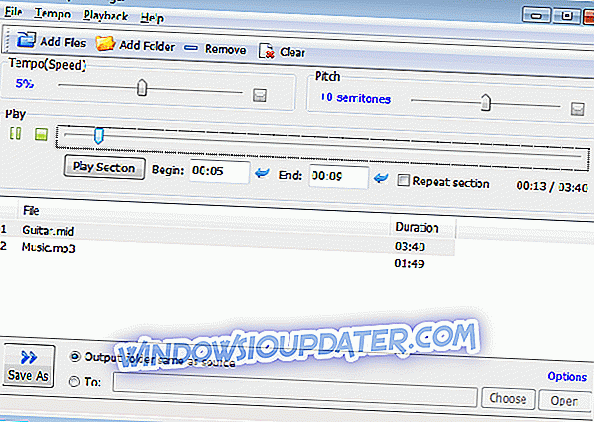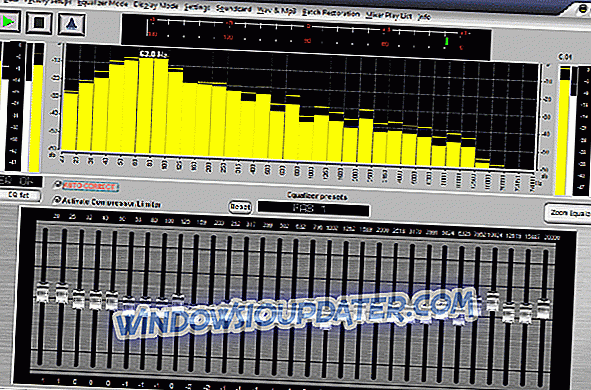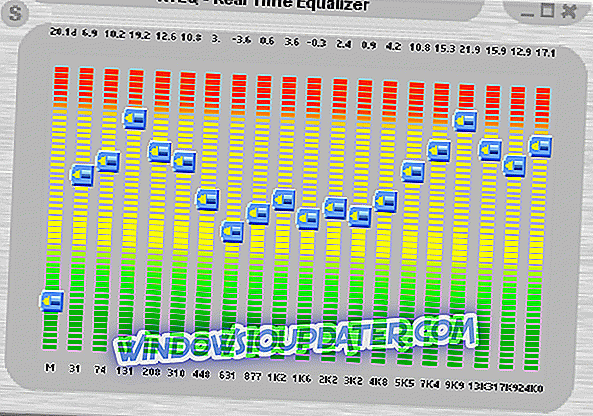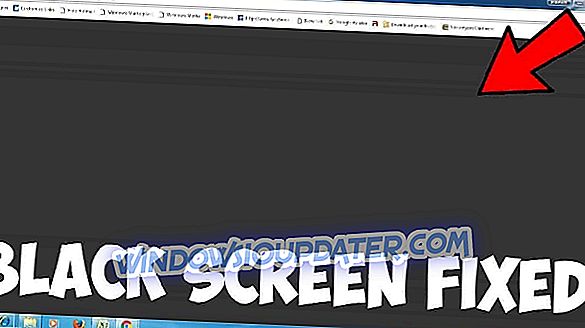오디오 이퀄라이제이션이란 주파수 구성 요소 간의 균형을 조정하는 것을 말합니다. 과거에는 많은 무거운 악기가 이퀄라이저로 사용되었으며, 이퀄라이저로 알려져있었습니다.
이제 동일한 작업이 이퀄라이저 응용 프로그램의 도움으로 훨씬 편하게 수행됩니다. 시장에 나와있는 평형 장치 응용 프로그램이 많이 있으며 몇 초 안에 균등하게 작업을 수행 할 수 있습니다.
이제는 컴퓨터에 앉아서 모든 종류의 사운드 효과를 수정할 수 있습니다. 이퀄라이저 앱을 사용하여 이퀄라이저, 환경, 서라운드, 베이스 관리 등과 같은 오디오 기능에 액세스 할 수 있습니다.
요즘에는 이러한 이퀄라이저 응용 프로그램을 사용하여 오디오 주파수 구성 요소 간의 균형 조정 프로세스를 향상시킬 수 있습니다. 현재 Windows에서 사용할 수있는 최고의 10 가지 이퀄라이저 앱이 있습니다.
- 1
붐 3D
편집자의 선택 붐 3D
- Windows 10 호환
- 완벽한 오디오 이퀄라이저
- 유효한 특수 효과
- 훌륭한 고객 지원
이것은 이퀄라이저에서 사운드를 재생할뿐만 아니라 사운드를 향상시킬 수있는 놀라운 사운드 도구입니다. 이퀄라이저에는 많은 프리셋이 제공되며 헤드폰이있는 경우에도 사용할 수 있습니다. 이 기능은 1 년 내 또는 머리 위의 헤드폰이 있고 특정 유형의 사운드가 필요한 경우에 특히 유용합니다.
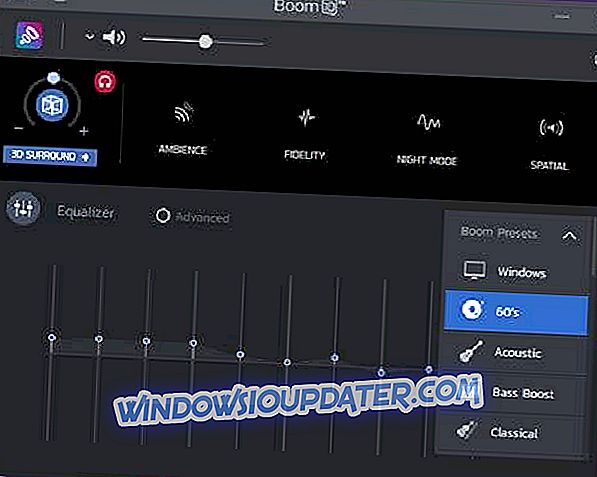
Boom 3D가 이퀄라이저 기능과 결합해야하는 다른 기능을 살펴 보겠습니다.
- 사실적인 사운드 경험을위한 오디오 효과
- 모든 플레이어, 미디어 또는 스트리밍의 서라운드 사운드
- 음향 감각의 재조정
- 기존의 사전 설정 값을 사용자 지정 사운드로 변경
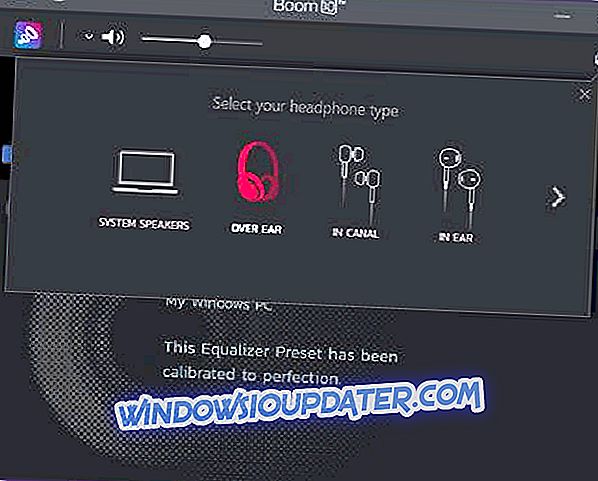
- 지금 Boom 3D를 공식 웹 사이트에서 무료로 다운로드하십시오.
- 2
기본 Windows 이퀄라이저
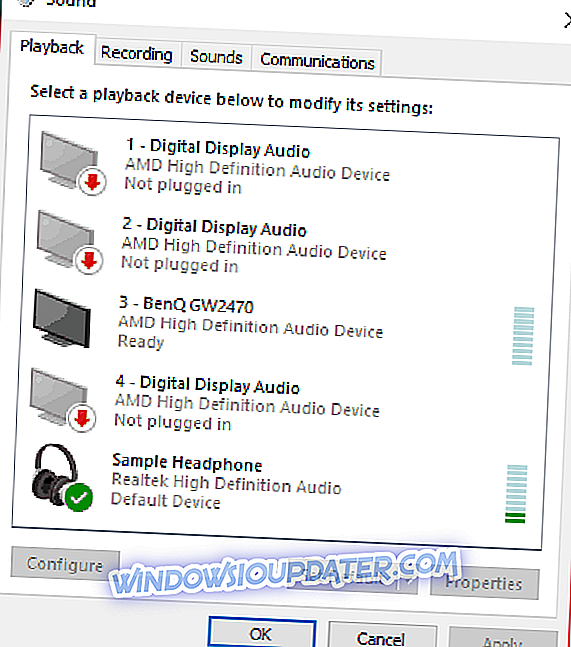
Windows에는 10 개의 대역 오디오 이퀄라이저를 제공하는 내장 사운드 이퀄라이저가 함께 제공됩니다. Windows에서 이퀄라이저를 사용하려면 다음 단계를 따라야합니다.
- 화면 오른쪽 하단 모서리에있는 작업 표시 줄의 스피커 아이콘을 마우스 오른쪽 버튼으로 클릭하십시오.
- 재생 장치 옵션을 선택하면 소리 대화 상자가 나타납니다.
- 재생 탭에서 기본 스피커를 마우스 오른쪽 단추로 클릭 한 다음 속성을 클릭해야합니다.
- Speaker Properties라는 또 다른 대화 상자가 나타납니다.
- Enhancement 탭으로 이동하여 스크롤 목록에있는 이퀄라이저 확인란을 선택해야합니다.
- 이퀄라이저 옵션을 선택하면 스크롤 목록 아래에 나타나는 사운드 효과 속성을 볼 수 있습니다.
이 균등화 도구가 가장 자랑하는 기능은 다음과 같습니다.
- 팝, 록, 베이스, 클럽, 트레블 등 더 많은 프리셋을 선택할 수 있습니다.
- 이퀄라이저를 수동으로 사용자 정의 할 수 있어야합니다.
- 이 10 밴드 이퀄라이저의 범위는 31dB에서 16k dB입니다.
- 적용 할 사운드 효과는 모든 시스템 사운드에 적용됩니다.
- 몇 가지 이퀄라이저를 변경하려면 위에서 설명한 전체 과정을 다시 수행해야합니다.
또한 읽기 : Windows 10 사운드 이퀄라이저를 추가하는 방법
- 삼
Viper4Windows
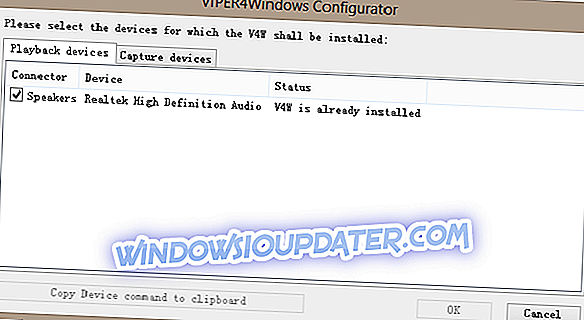
이것은 시스템에 다양한 오디오 효과를 제공하는 PC 용 오픈 소스 사운드 이퀄라이저입니다. 사운드 이퀄라이저에는 더 많은 기능이 포함되어 있으며 가장 많이 사용되는 기능은 이퀄라이저입니다. 시스템의 오디오 출력을 변경하는 데 사용됩니다.
이퀄라이저를 사용하면 18 개의 밴드를 통해 사운드 효과를 사용자 정의 할 수 있으며 락 음악, 수퍼베이스, 재즈 음악 등 다양한 프리셋을 찾을 수 있습니다. Windows 용 무료 이퀄라이저의 가장 중요한 기능 중 일부를 살펴보십시오.
- 서라운드 옵션을 사용하면 작은 방, 가장 작은 방, 중간 크기의 방, 큰 방 및 가장 큰 방 등 다양한 환경에 따라 음향 효과를 설정할 수 있습니다.
- ViPER XBass를 사용하면 사운드에 저음을 추가 할 수 있으며 자신의 편안한 영역에 따라 스피커 크기와 저음 레벨을 설정할 수 있습니다.
- ViPER XClarity는 노이즈 왜곡을 제어 할 수 있으며 사용자에게 세 가지 선택 사항과 데시벨로 왜곡을 설정하는 조정 막대를 제공합니다.
- 잔향 기능은 습식 혼합, 초기 혼합, 사전 지연, 감쇠, 댐핑, 밀도, 룸 크기 등과 같은 다양한 효과를 제공합니다.
- 시스템 사운드가 더 높은 음정을 선호하는 경우 압축기를 사용할 수 있지만 높은 압축을 사용하면 사운드 왜곡이 발생한다는 것을 잊지 마십시오.
Vyper 웹 사이트 확인
- 4
Realtek HD 오디오 관리자

이것은 Windows 용 오픈 소스 그래픽 이퀄라이저입니다. 이 컴퓨터 이퀄라이저에는 스피커, 마이크, 스테레오 믹스 및 라인 인의 사운드 설정을 변경할 수있는 다양한 기능이 있습니다. 이퀄라이저는 10 밴드 이퀄라이저 세트와 함께 제공되며 사용자 정의가 매우 쉽습니다. 음향 효과 옵션은 이퀄라이저 및 환경의 두 가지 범주에 포함됩니다.
Realtek의 기능은 다음과 같습니다.
- 사운드 효과를 사용자 정의하고 저장할 수있는 31dB ~ 16ldB 범위의 대역을 가지고 있습니다.
- 라이브, 팝, 록, 클럽, 노래방 등의 프리셋이 제공됩니다.
- 환경 기능은 다음과 같습니다.
- 거실, 수중, 하수관, 숲 등 많은 환경 사전 설정이 가능합니다.
- 이 중 하나를 선택하면 컴팩트 한 공간에서들을 수있는 것처럼 들리게됩니다.
이 소프트웨어에는 Room Correction (방이있는 방에 따라 사운드 효과를 설정하는 데 도움이 됨), Speaker Configuration (스테레오, 쿼드 포닉 및 5.1 스피커의 세 가지 모드로 스피커 설정을 구성 할 수 있음), 및 구성을 기본 모드로 설정하지 않도록하는 기본 형식.
- 5
이퀄라이저 프로

이퀄라이저 pro는 기본적으로 Windows 용 최상위 이퀄라이저 중 하나입니다. PC에서 사운드를 변경하는 데 도움이되는 사용자 친화적 인 도구입니다. 또한 오디오 인핸서로도 사용할 수 있습니다.
다른 많은 이퀄라이저보다 적은 수의 밴드를 사용하지만베이스 / 미드 레인지 / 트레블 세 트의 다른 어떤 이퀄라이저보다 훨씬 전문화되어 있습니다. 편리한 기능을 함께 살펴 보겠습니다.
- Bass Boost 효과를 사용하면 '더러운 소리'없이 낮은 톤을 증폭 할 수 있습니다.
- 10 밴드 이퀄라이저 - 프로페셔널 사운드 프로덕션에서 많이 사용되는 18-20 밴드 이퀄라이저보다 사운드를 더 잘 제어 할 수 있습니다.
- 가장 많이 사용되는 리스닝 모드를위한 20 가지 이상의 프리셋으로 음악이나 영화에 사용할 수 있습니다.
- 필요할 때 언제든지 적용하기 위해 자신의 프리셋을 만들고 저장하십시오.
- 프리 앰프 볼륨 조절 기능 : 단일 대역을 사용하여 전반적인 사운드를 향상시킬 수 있습니다 (각 대역을 개별적으로 조정하지 않고)
- 사용하기 쉬운 인터페이스로 클릭 한 번으로 켜고 끌 수 있습니다.
이퀄라이저 프로에 대해 더 자세히 알아보십시오.
- 6
DFX 오디오 인핸서
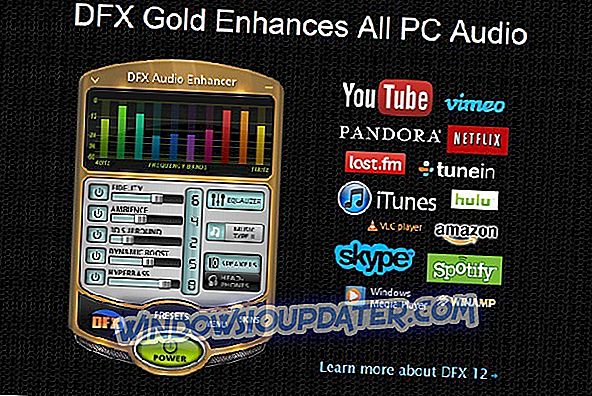
이것은 Windows 용 또 다른 간단한 오디오 이퀄라이저입니다. 이 도구는 다양한 새로운 기능을 추가하여 컴퓨터의 음질을 향상시킵니다. DFX Audio Enhancer는 3D Surround, Ambience, Fidelity, Hyperbass 및 Dynamic boost와 같은 널리 사용되는 사운드 효과를 제공합니다.
다음은 소프트웨어의 필수 기능입니다.
- 3D 서라운드 사운드 이펙트는 주변 환경에 실제 사운드 효과를 제공합니다.
- 충실도는 홈 스테레오 플레이어에서 음악을 듣는 것처럼 사운드 효과를 생성하는 데 사용됩니다.
- 다양한 분위기에 맞게 음향 효과를 설정할 수 있습니다.
- Dynamic Boost는 소리의 왜곡 수준을 유지하면서 오디오의 소리 크기를 증가시킵니다.
- Hyperbass는 풍부한 저음을 시스템에 추가하며 증폭 및 주파수에 따라 사운드를 조정할 수 있습니다.
- Light Processing, Megabass, Streamcast, Hard Rock-Grunge, Techo-big 사운드 등과 같은 더 많은 사운드 효과를 제공합니다.
- 7
이퀄라이저 APO
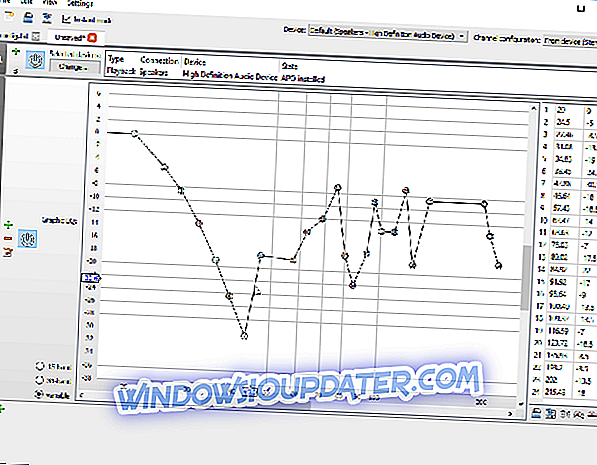
이퀄라이저 APO는 시스템에서 오디오 출력을 조정하는 고급 기술을 사용하는 시스템 차원의 파라 메트릭 이퀄라이저입니다. 가장 주목할만한 기능은 다음과 같습니다.
- 이 도구를 사용하면 사운드의 품질과 파워를 향상시킬 수 있습니다.
- 설치 과정에서이 소프트웨어를 사용하면 APO를 설치해야하는 오디오 장치를 선택할 수 있으므로 어떤 것을 향상시켜야하는지 알 수 있습니다.
- 이 소프트웨어는 커넥터 및 장치 이름의 전체 목록을 제공하므로 APO를 지원하는 장치와 장치 이름을 알 수 있습니다.
- 새 이퀄라이저의 매개 변수를 구성하려면 Equalizer APO가 설치된 위치로 이동하여 구성 TXT 파일에 액세스해야합니다.
- 무제한 필터를 지원하고 필터를 이퀄라이저에 추가하려면 구성 파일에 기록해야합니다.
- 프로그램은 시스템 자원에 추적을 남기지 않고 결과를 제공합니다.
읽는 방법 : Windows PC에서 삭제 된 오디오 파일을 복구하는 방법
- 8
FXSound
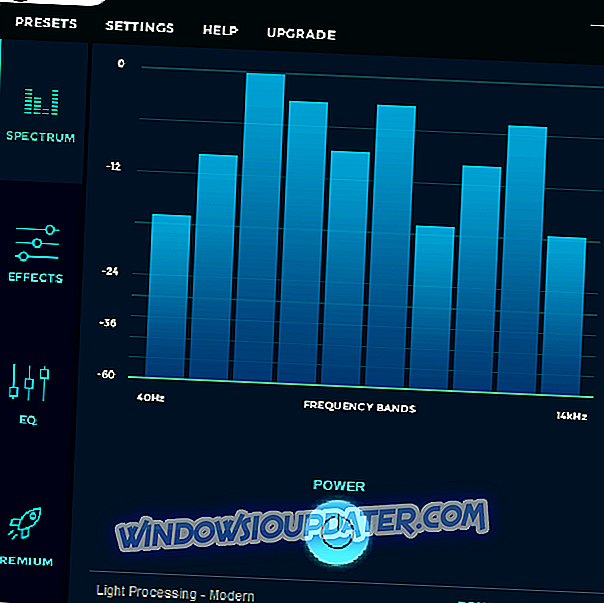
FXSound 이퀄라이저는 모든 음악을 실시간으로 최적화하여 급성장하는 저음, 선명한 오디오 및 고 충실도를 제공합니다. 이 소프트웨어 스포츠에서 가장 중요한 일들을 살펴보십시오.
- 고가의 스피커 나 헤드폰을 구입하지 않고도 스튜디오 수준의 청취 경험을 제공합니다.
- 백그라운드에서 실행되는 프로그램은 음악을 듣고 향상된 청취 경험을 즐기는 것입니다.
- 그것은 당신에게 당신의 시스템의 최대 능력 이상으로 음악 방식의 저음을 증가시킬 수있는 기회를 제공합니다.
- FXSound는 완벽한 3D 서라운드 사운드를 제공합니다.
- 소프트웨어는 음질을 재현하고 환경을 재현 할 수 있도록 재가공됩니다.
- FXSound는 시스템에서 오디오가 재생되는 동안 음악의 음질을 향상 시키며, 프로그램은 재생 지연없이 자동으로 최적화합니다.
- 이 소프트웨어는 노래의 품질이 얼마나 낮은 지간에 고음질 청취 경험을 제공합니다.
- 이 프로그램은 오디오 압축을 지울 수 있으며 일반적으로 압축되지 않은 음악에 대해서만 예약 된 고해상도의 경험에 액세스 할 수 있습니다.
- FXSound에는 사용자의 취향에 맞게 소프트웨어를 개인화 할 수있는 사용자 정의 도구가 있습니다.
읽는 방법 : Windows 10에서 DTS 사운드를 얻는 방법
- 9
베이스 트레블 부스터
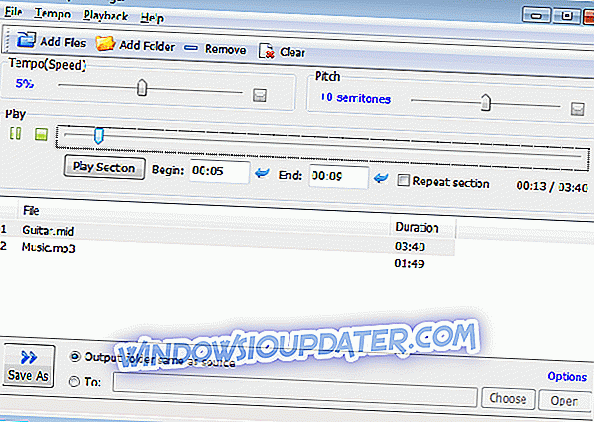
이것은 파일 변환 기능이있는 저음 / 고음 주파수 편집기입니다. 음악 컬렉션의 노래 및 파일 출력을 수정할 수 있으므로 청취 경험에 완전히 새로운 차원을 가져올 수 있습니다. Bass Treble Booster의 가장 주목할만한 기능을 확인하십시오.
- 음악 파일을 광대 한 범위의 사운드 주파수에서 수정할 수 있습니다.
- 베이스 트레블 부스터에는 15 가지 주파수 설정이있어 사용자가 30KHz에서 19KHz까지의 주파수 범위에서 에너지를 높이거나 줄일 수 있습니다.
- 스튜디오 엔지니어링에 익숙하지 않은 사용자를 위해이 소프트웨어에는 음악 감상 환경을 향상시키는 여러 가지 이퀄라이저 사전 설정이 함께 제공됩니다.
- 이 프로그램은 MP3 FLAC WAV OGG WMA APE AAC WV AIFF 및 M4A를 포함하여 더 많은 파일 형식에서 입력 및 수정을 지원합니다.
- 이 프로그램은 또한 기본 설정에 대한 변경 사항을 되돌릴 수있는 기능을 제공합니다.
- 10
그래픽 이퀄라이저 스튜디오 2017
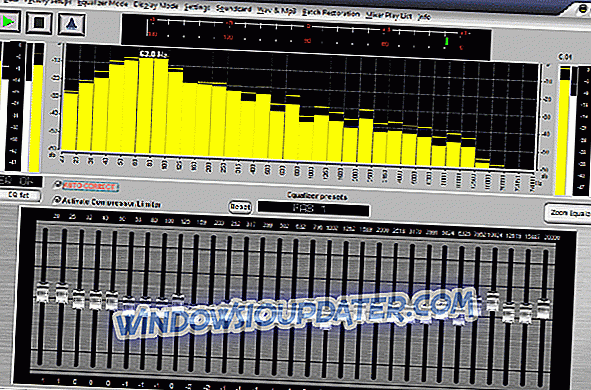
이 이퀄라이저로 Windows 사운드 앱이나 DVD 플레이어 소프트웨어를 실행할 수 있습니다. Graphic Equalizer Studio 2017은 오디오 스트림을 자동으로 수정하며 리미터와 압축기를 포함하여 오디오 신호가 너무 낮거나 너무 크지 않도록합니다. 소프트웨어와 함께 제공되는보다 흥미로운 기능을 확인하십시오.
- wav 파일이나 mp3 파일을로드하면이 이퀄라이저가 제공하는 효과와 차이를들을 수 있습니다.
- 모든 재생 목록의 사운드가 개선되며, 원하는 사운드 앱을 사용할 수도 있습니다.
- 더 좋은베이스 사운드로 영화를 볼 수있는 기회가 생겼습니다. 리미터는 너무 큰 소리를 줄입니다.
- 컴프레서는 낮은 신호를 조금 크게 만듭니다.
- 자동 수정 기능을 활성화하면 최소 및 최대 진폭을 결정하기 위해 wav에서 선택된 모든 주파수를 검색합니다.
- 이 프로그램은 특정 주파수 간격으로 감쇠 레벨을 자동으로 강화 또는 감소시킴으로써 모든 변형을 보정 할 수 있습니다.
- 응용 프로그램이 제공하는보다 선형적인 주파수 응답은 청취자에게보다 일관된 오디오를 제공합니다.
또한 읽으십시오 : Windows 10에 오디오 윙윙 거리기? 문제를 해결하는 9 가지 방법이 있습니다.
- 11
실시간 이퀄라이저
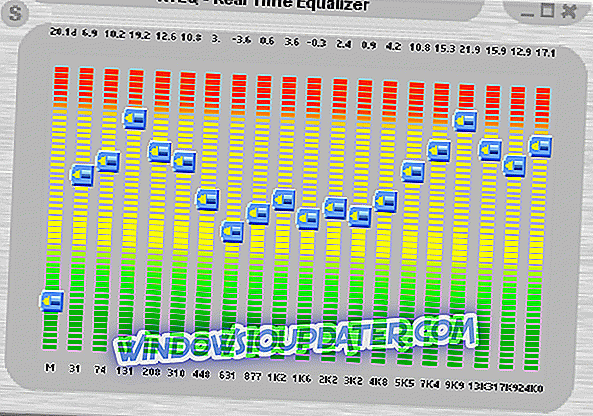
RealTime Equalizer는 WAV 및 MP3와 같은 음악 파일을 처리하기위한 편리한 도구로 설계되었습니다. 이 앱은 오디오 신호를 실시간으로 수정하여 더 나은 사운드 경험을 제공하도록 만들어졌습니다. 이 앱은 또한 생산성을 높이고 재미있는 시간을 보낼 수있는 다양한 기능을 제공합니다.
아래의 앱의 필수 기능을 살펴보십시오.
- 이 프로그램은 재생 중에 방출되는 주파수 스펙트럼을 조정합니다.
- RealTime Equalizer는 두 가지 버전으로 제공됩니다. 하나는 독립 실행 형 설치이고 다른 하나는 Winamp 플러그인입니다.
- 소프트웨어 설치 중에이 두 버전 중 하나를 선택할 기회가 제공됩니다.
- RealTime Equalizer는 아름다운 외관을 자랑하므로 사용하기 쉽고 사용하기 쉽습니다.
- 프로처럼 오디오 스트림을 평등화 할 수있는 최대 300 개의 채널을 활용할 수 있습니다.
- 증폭 레벨의 범위는 -INF에서 +90 dB까지이며 두 간격으로 나뉩니다.
- 이 동적 이퀄라이저를 사용하여 품질 측면에서 우수한 사운드를 생성 할 수 있습니다.
- 또한 가장 즐거운 미디어 경험을위한 특수 효과를 추가하는 공간 부활 기능을 사용하여 스테레오 음악을 쉽게 향상시킬 수 있습니다.
- 이 프리셋을 사용하면 더 많은 사운드 시나리오를 생성하고 저장할 수 있으며, 다른 프로젝트에서도이 시나리오를 사용하거나 친구와 공유 할 수 있습니다.
- 12
분리형 오디오 확장기

Breakaway Audio Enhancer는 스튜디오에서 프로가 사용하는 것과 같은 고급 설정을 제공하여 음악 청취 세션을 향상시킬 수 있도록 설계된 사용자 친화적 인 소프트웨어입니다. 아래의 인상적인 기능 중 일부를 살펴보십시오.
- 브라우저와 다른 앱에서 생성되는 소리는 제어 할 수 있지만 특히 음악을 향상시킬 수는 있습니다.
- 이 도구는 자동으로 볼륨을 조정하고 더 많은 소스의 사운드를 균등화하여 모든 오디오에서 균일하게 만듭니다.
- 이 도구는 파일을 변경하지 않습니다. 그것은 그들이 실시간으로 소리내는 길 밖에 나오지 않을 것입니다.
- 이 소프트웨어는 전체 프로세스를 단계별로 안내 할 수있는 설치 마법사와 함께 구성하기가 매우 쉽습니다.
- 사운드가 생성되는 사운드를 테스트 한 다음 개선해야 할 부분을 결정할 수 있습니다.
- 참조 클래식 사전 설정을 사용하여 클래식 음악의 스펙트럼 균형을 유지할 수 있습니다.
- 쉬운 듣기 구성은 백그라운드에서 음악을 재생할 때 가장 잘 작동합니다.
- 영화를보고 싶을 때 볼륨 조절을 더 이상 할 필요가 없습니다.이 도구는 귀를 보호하기 위해 특수 효과를 낮추면서도 대화를 이해할 수있게 해주기 때문입니다.
기타 사운드 관련 도구
초보자를위한 이상적인 DJ 소프트웨어 인 줄루 (Zulu)를 확인해보십시오. 이 도구는 실시간 효과, 자동 비트 감지 등을 지원합니다. 이 오디오 이퀄라이저 중 하나와 함께 사용하면 군중이 당신을 사랑합니다.
- 지금 무료로 Zulu 다운로드
자신 만의 오디오 트랙을 녹음하고 싶다면 WavePad Audio : WavePad Audio가 가장 좋습니다. 이것은 가장 모호한 오디오 포맷까지도 처리 할 수있는 전문적인 오디오 녹음 및 편집 소프트웨어입니다.
- 무료 WavePad Audio 다운로드
이것은 Windows 사운드 이퀼라이저의 모아짐이 끝나는 지점입니다. 10 가지 도구와 그 고유 기능을 모두 확인하고 어느 것이 당신의 선호와 필요에 가장 적합한 선택인지 결정하십시오. 재미있어!